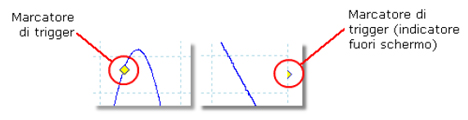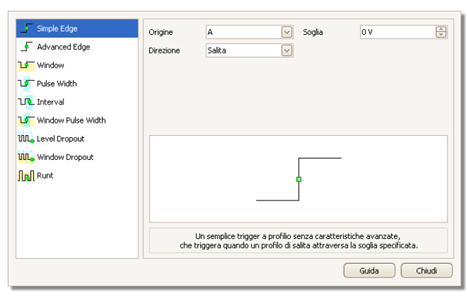Modalità di Trigger per Oscilloscopi su Pc
Utilizzo del Trigger nel Sofware per Oscilloscopi PicoScope:
Le diverse funzioni di trigger sono estremamente facili da utilizzare con un Oscilloscopio PicoScope basato su pc. Le funzioni di sincronizzazione del segnale partono da un preciso livello di soglia periodico evidenziato con uno specifico marcatore. Con la barra di attivazione si indica all’oscilloscopio quando iniziare l’acquisizione di dati.
Modalità Trigger:
Nessuna: PicoScope acquisisce forme d’onda ripetutamente senza attendere un segnale per avviarsi.
Automatica: PicoScope attende un evento di attivazione prima di acquisire dati. Se non vi sono eventi di attivazione entro un tempo ragionevole, acquisisce comunque dati. Ripete questo processo finché non si fa clic sul tasto Arresta. La modalità “Automatica” non imposta il livello di trigger automaticamente.
Ripeti: PicoScope attende un evento di attivazione per un tempo indefinito prima di visualizzare dati. Ripete questo processo finché non si fa clic sul tasto Arresta. Se non vi sono eventi di attivazione, PicoScope non visualizza nulla.
Unica: PicoScope attende una volta un evento di attivazione poi arresta il campionamento. Per fare ripetere a PicoScope questo processo, fare clic sul tasto Avvia .
Rapida: PicoScope ordina al dispositivo di acquisire una sequenza di forme d’onda con il minimo ritardo possibile tra di esse. La visualizzazione non viene aggiornata finché l’ultima forma d’onda nella sequenza non viene acquisita. Quando l’operazione è terminata, si può passare da una forma d’onda all’altra usando la barra Navigazione buffer.
ETS: Equivalent time sampling (campionamento del tempo equivalente). PicoScope acquisisce molti cicli di un segnale ripetitivo, poi combina i risultati per produrre un’unica forma d’onda con una risoluzione del tempo superiore di quanto sia possibile con un’unica acquisizione. Per risultati accurati, il segnale deve essere perfettamente ripetitivo e il trigger stabile.
Se si seleziona ETS quando un tipo di Trigger avanzato è azionato, il tipo di trigger riporterà a Fronte unico e il tasto di Azionamento avanzato sarà disattivato.
Azionamento avanzato. Fare clic per aprire il dialogo Azionamento avanzato , che offre tipi di trigger aggiuntivi oltre al trigger a fronte unico. Se questo tasto è disattivato, lo è perché Nessuna o ETS è selezionata nel controllo della modalità di trigger oppure l’oscilloscopio non supporta questa modalità. Per abilitare il tasto Attivazione avanzata, impostare il controllo in un’altra modalità di trigger, quale Automatica, Ripeti o Unica Sorgente trigger. Questo è il canale che il PicoScope controlla per la condizione di trigger.
Fronte ascendente. Fare clic per attivare sul fronte ascendente della forma d’onda.
Fronte discendente. Fare clic per attivare sul fronte discendente della forma d’onda.
Livello trigger. Imposta il livello di trigger. Si può anche impostare il livello di trigger trascinando il marcatore di trigger in alto o in basso dello schermo.
Tempo pre/trigger (da 0% a 100%). Questo parametro controlla quanto della forma d’onda appare prima del punto di trigger.
Preimpostato al 50%, che pone il marcatore di trigger al centro dello schermo. Si può anche controllare questo parametro
trascinando il marcatore di trigger a sinistra o a destra.
Abilita ritardo post-trigger. Fare clic su questo tasto per passareal controllo Ritardo post-trigger (vedi voce successiva).
Ritardo post-trigger. Il ritardo post-trigger è il tempo per il quale PicoScope attende dopo il punto di trigger prima del campionamento. Si può anche modificare questo parametro trascinando il marcatore di trigger mentre il tasto Ritardo posttriggerè attivato. Mentre si trascina il marcatore, appare per poco tempo la freccia post-trigger . Affinché questo controllo abbia un effetto, prima verificare che il tasto Ritardo post-trigger sia attivato.
Acquisizioni rapide. In modalità trigger rapido, questo è il numero di forme d’onda da acquisire in una sequenza. Saranno acquisite con i minimi tempi morti possibili tra di esse.
Marcatore del Trigger nel segnale:
Il marcatore di trigger mostra il livello e la temporizzazione del punto di trigger. L’altezza del marcatore sull’asse verticale indica il livello al quale il trigger è impostato, e la sua posizione sull’asse del tempo mostra il momento in cui si verifica.
Si può spostare il marcatore di trigger trascinandolo con il mouse oppure, per un controllo più preciso, usando i tasti sulla barra Attivazione .
Altre forme di marcatore di trigger. Se la vista oscilloscopio viene ingrandita e messa in panoramica in modo che il punto di trigger sia fuori dallo schermo, il marcatore di trigger fuori schermo (mostrato sopra) appare a lato del reticolo per indicare il livello di trigger. In modalità di ritardo post-trigger, il marcatore di trigger viene temporaneamente sostituito dalla freccia post-trigger mentre si regola il ritardo post-trigger. Quando sono in uso alcuni tipi di trigger avanzato , il marcatore di trigger diventa un marcatore di finestra, che mostra le soglie di trigger superiore e inferiore.
Modalità di Trigger Avanzate:
– Fronte: fronte ascendente, discendente o doppio con isteresi regolabile
– Finestra: il segnale entra o esce da un intervallo di tensione definito dall’utente
– Larghezza dell’impulso: un impulso negativo o positivo è più ampio o più stretto di una larghezza definita o all’interno / esterno di una gamma di ampiezze
– Larghezza dell’impulso della finestra: il segnale è all’interno o all’esterno di una gamma tensione per un tempo determinato
– Dropout: il segnale non incrocia una soglia di tensione almeno per un tempo determinato
– Dropout finestra: il segnale non entra o esce da un intervallo di tensione almeno per un tempo determinato
– Intervallo: il tempo tra due fronti è maggiore o minore del tempo determinato o dentro / fuori da un intervallo di tempo
– Logica: lo stato logico arbitrario dei canali A, B e EXT corrisponde a un modello definito dall’utente
– Impulso runt: il segnale incrocia una soglia di tensione e ritorna senza incrociare l’altra.
Per ulteriori informazioni sul Software PicoScope 6 non esitate a contattare i nostri uffici o inviateci una mail su info@epcb.it.
Consultate inoltre il Nuovo Manuale PicoScope 6 completamente in italiano o scoprite le nuove funzioni del Software PicoScope 6 su ePCB.it!
Buona Giornata!